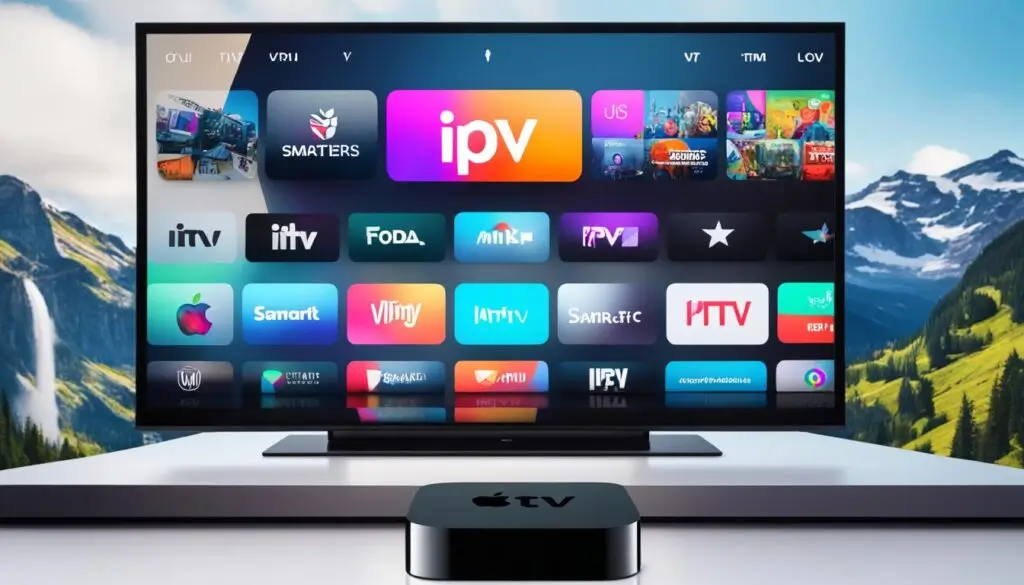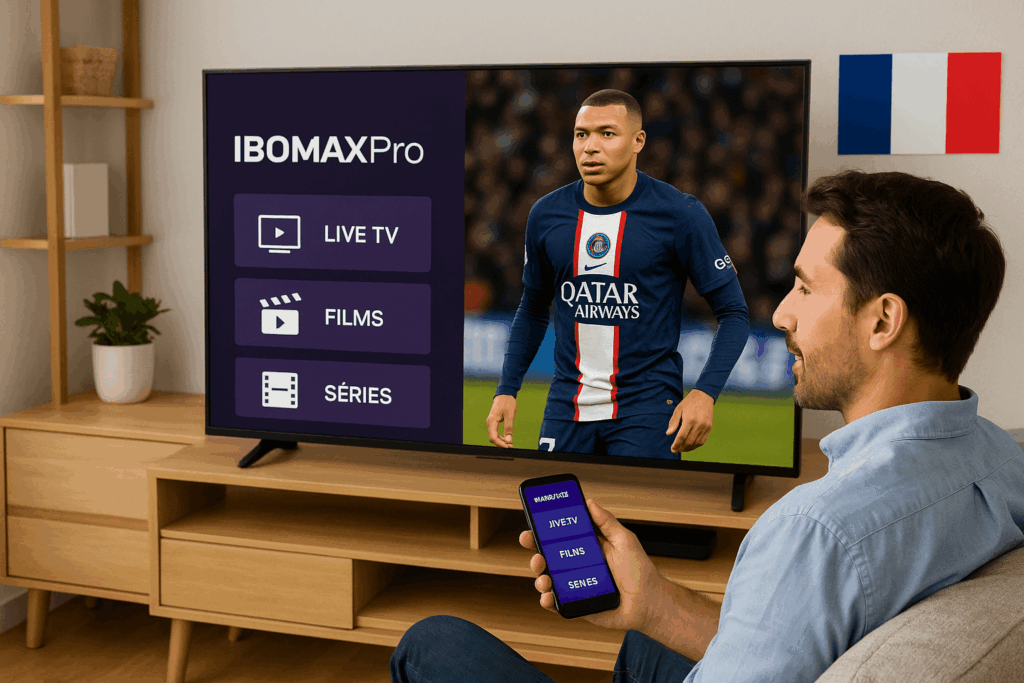📺 Comment installer IPTV Smarters Pro sur Apple TV – Guide complet 2025
Installer IPTV sur une Apple TV peut sembler compliqué, mais avec ce guide simple, vous serez prêt en moins de 10 minutes. Que vous utilisiez Smarters Player Lite ou Smarters Player Pro, vous allez pouvoir profiter de vos chaînes en direct, séries et films à la demande.
🔧 Étape 1 – Préparer votre Apple TV
-
Allumez votre Apple TV.
-
Connectez-la à internet (WiFi ou câble).
-
Allez dans Paramètres > Général > Mises à jour pour vous assurer que le système est à jour (tvOS version 15 ou plus recommandée).
📥 Étape 2 – Installer l’application IPTV Smarters
-
Ouvrez l’App Store sur votre Apple TV.
-
Recherchez l’application Smarters Player Lite ou Smarters Player Pro.
-
Cliquez sur Télécharger et attendez que l’installation soit terminée.
-
Lancez l’application.
🔐 Étape 3 – Se connecter à son abonnement IPTV
Une fois l’application ouverte :
-
Acceptez les conditions d’utilisation.
-
Choisissez le type de connexion :
-
Xtream Codes API (le plus simple, EPG inclus automatiquement).
-
ou URL M3U + Lien EPG XML (manuel).
-
-
Remplissez les champs requis :
-
Nom du profil (vous pouvez mettre ce que vous voulez).
-
Nom d’utilisateur, Mot de passe et URL du serveur (fournis par votre fournisseur IPTV).
-
-
Cliquez sur Ajouter un utilisateur.
-
Laissez l’application charger les chaînes et VOD.
📺 Étape 4 – Utilisation de l’application
-
Allez dans les sections : Live TV, Films, Séries, Guide TV.
-
Activez les options comme EPG automatique pour voir les programmes.
-
Vous pouvez créer plusieurs profils pour différents membres de la famille.
-
Qualité HD et contrôle parental sont disponibles.
🔄 Étape 5 – Mises à jour et résolution de problèmes
-
Mettez à jour l’application régulièrement via l’App Store.
-
Si elle se bloque, redémarrez-la ou supprimez puis réinstallez.
-
En cas de problème de lecture, vérifiez votre connexion internet.
-
Si les chaînes ne chargent pas, vérifiez vos identifiants ou testez avec un VPN.
📊 Tableau rapide d’installation
| Action | Détails à suivre |
|---|---|
| Système requis | tvOS 15 minimum |
| Application à installer | Smarters Player Lite ou Pro |
| Méthode de connexion | Xtream API ou M3U + EPG |
| Identifiants nécessaires | fournis par le vendeur IPTV |
| Mise à jour | depuis l’App Store |
| Compatibilité | Apple TV HD / 4K / 4K+ |
💬 Avis d’utilisateurs
“Facile à installer, interface rapide, parfait pour regarder la TV sur ma télé.”
— Claire, utilisatrice Apple TV
“J’utilise Xtream API et tout marche bien, le guide TV est clair.”
— Youssef, client IPTV
“Bon rapport qualité-prix avec Smarters Pro, bonne image, facile à naviguer.”
— Nicolas, utilisateur depuis 1 an
🧩 Questions fréquentes (FAQ)
Q : Est-ce que l’application est gratuite ?
R : Oui, la version Lite est gratuite. La version Pro peut contenir des options payantes.
Q : Est-ce que je peux ajouter plusieurs abonnements ?
R : Oui, vous pouvez ajouter plusieurs profils et basculer facilement entre eux.
Q : Est-ce que ça fonctionne avec un iPhone ou iPad ?
R : Oui, les mêmes apps sont aussi disponibles pour iOS.
Q : Comment entrer le guide TV (EPG) ?
R : Si vous utilisez Xtream API, il se charge automatiquement. Sinon, ajoutez le lien XML fourni.
🔗 Liens utiles
-
Pour découvrir d’autres services IPTV compatibles : IBOMAXPro.com
-
Pour guides IPTV et comparatifs apps : TopFireStick.com
✅ Conclusion
Vous venez d’installer IPTV Smarters Pro sur votre Apple TV. Grâce à ce guide, vous pouvez maintenant regarder la télévision en direct, vos séries, vos films préférés et suivre le guide TV depuis une seule app.
Prenez quelques minutes pour explorer toutes les options dans les paramètres, comme le mode plein écran, les sous-titres, ou les préférences d’affichage.
Et surtout, n’oubliez pas de garder votre application à jour pour profiter des dernières améliorations !
Besoin d’aide ? Revenez ici à tout moment — ce guide est fait pour vous simplifier la vie 😊